
A versão para PC de God of War Ragnarok ficou disponível em 19 de setembro de 2024 , após um período de exclusividade de dois anos no PlayStation 5. Agora, os jogadores de PC podem experimentar a mais recente aventura épica de Kratos, mas é importante notar que o jogo tem altos requisitos de hardware. Para otimizar sua jogabilidade, é recomendado ajustar algumas configurações.
Abaixo está uma lista de cinco configurações essenciais para ajustar antes de mergulhar em God of War Ragnarok no PC. Notavelmente, uma dessas modificações pode melhorar significativamente seu desempenho.
Quais são as 5 configurações essenciais para God of War Ragnarok no PC?
Aqui estão as cinco configurações que você deve modificar para uma melhor experiência em God of War Ragnarok no PC:
1) Tempo do quebra-cabeça: estendido
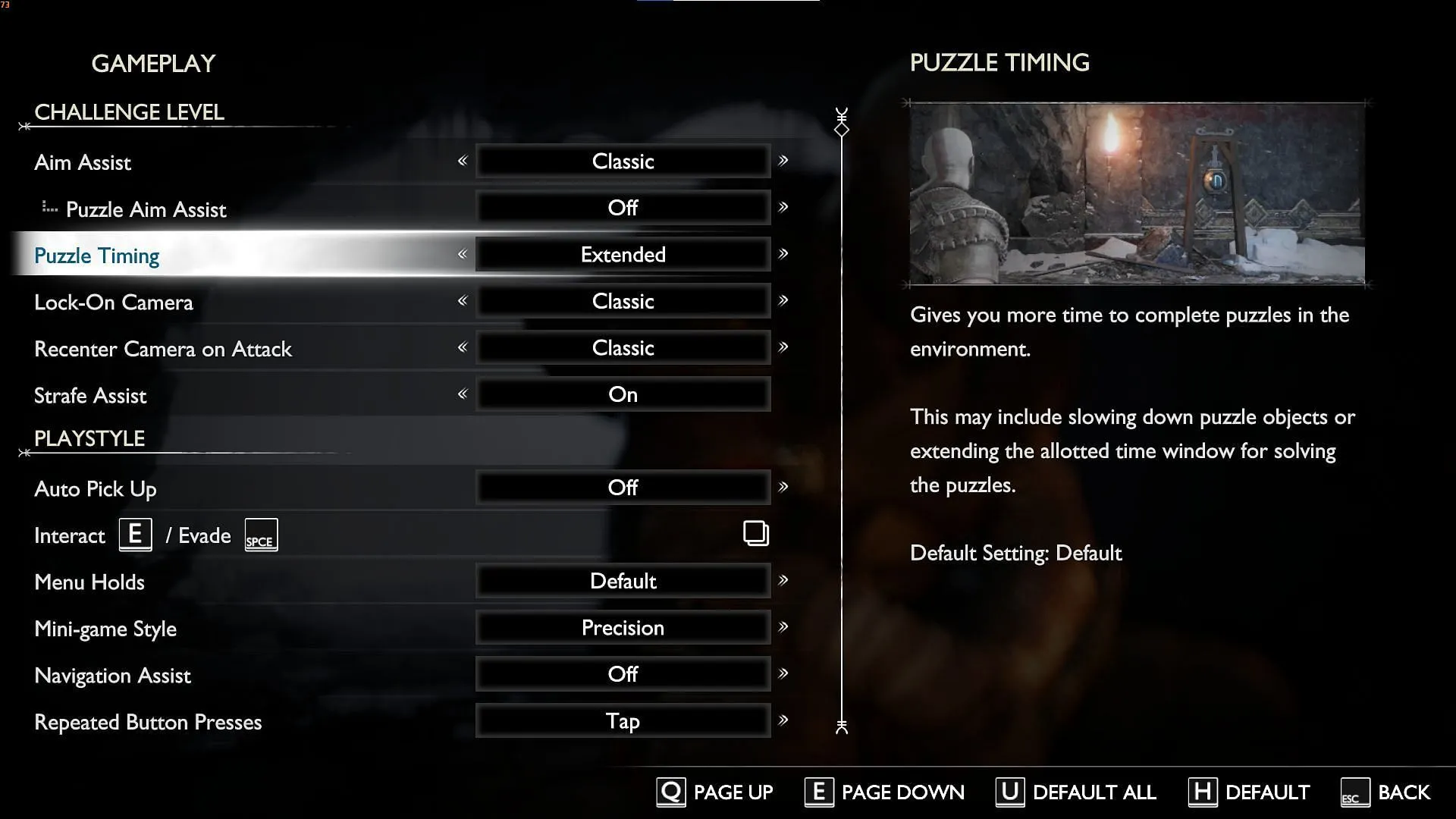
Esta configuração permite uma duração maior para resolver quebra-cabeças, fornecendo a você mais tempo para encarar desafios. Por exemplo, pode ajudar você a desbloquear os elusivos baús Nornir espalhados pelo mundo do jogo.
Com esse ajuste, você pode bater os gongos com precisão sem o estresse de um relógio correndo. Você pode encontrar essa configuração na aba Gameplay .
2) Auto Pick Up: Essencial
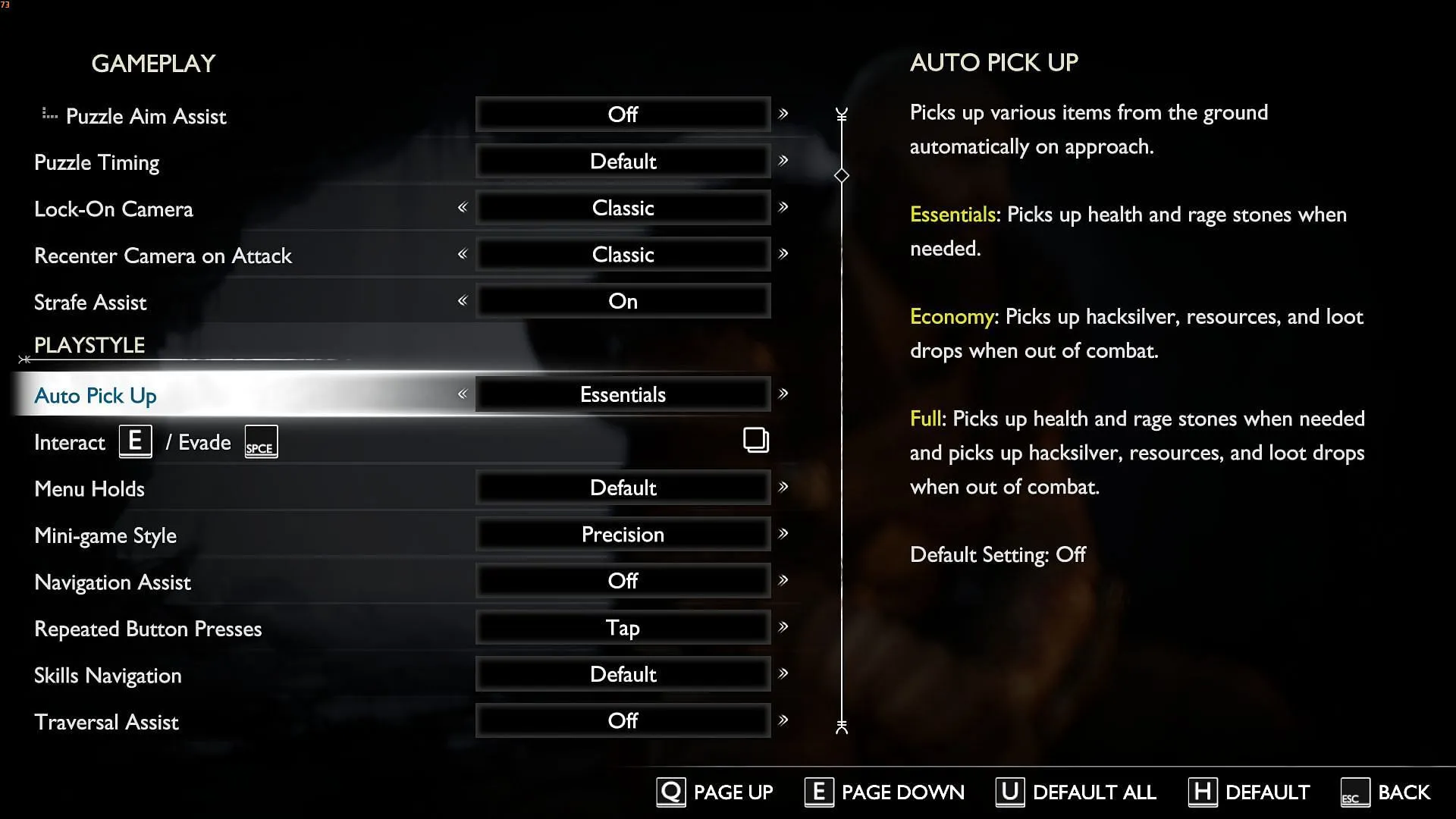
Também localizado na aba Gameplay , habilitar essa configuração permite que Kratos colete automaticamente itens vitais como pedras de saúde e fúria durante o jogo. Esse recurso é especialmente crucial durante batalhas intensas quando os inimigos derrubam itens de saúde.
Muitos jogadores têm dificuldade para reunir esses itens em meio ao combate e podem enfrentar a derrota facilmente. Portanto, essa configuração pode mudar drasticamente o resultado dos seus encontros.
3) Dicas de quebra-cabeça reduzidas: Ligado
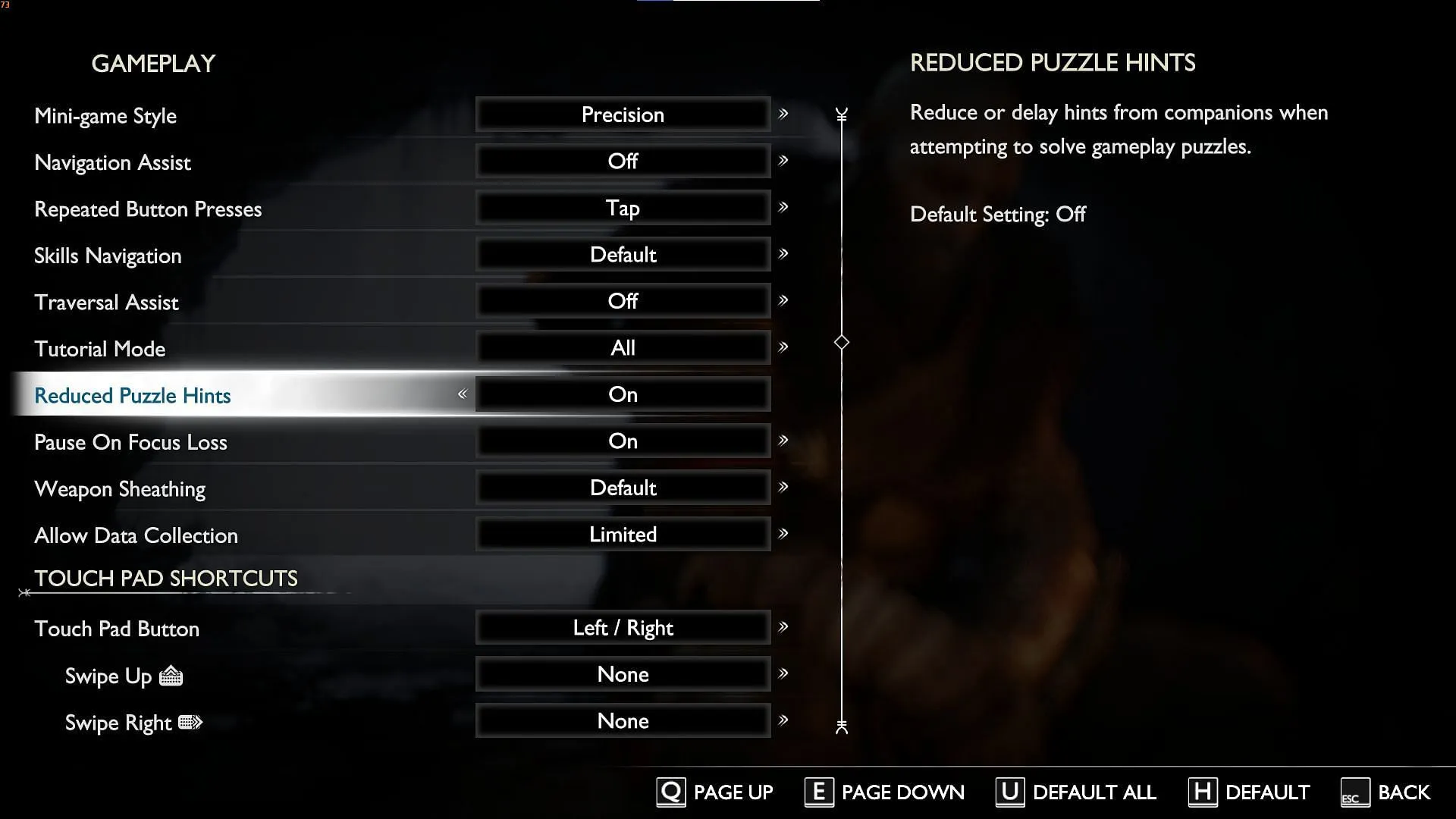
Às vezes, God of War Ragnarok fornece dicas excessivas relacionadas a quebra-cabeças, diminuindo o desafio envolvido em resolvê-los. Afinal, o apelo de um quebra-cabeça está em sua dificuldade! Felizmente, essa configuração reduz o número de dicas fornecidas, permitindo que você se envolva em uma resolução de problemas mais pensada. Você pode encontrar essa opção na aba Gameplay .
Dito isso, se você não for muito bom em resolver quebra-cabeças, considere deixar essa configuração desabilitada para obter orientação adicional.
4) Método de dimensionamento e qualidade: DLSS/FSR e qualidade/balanceado
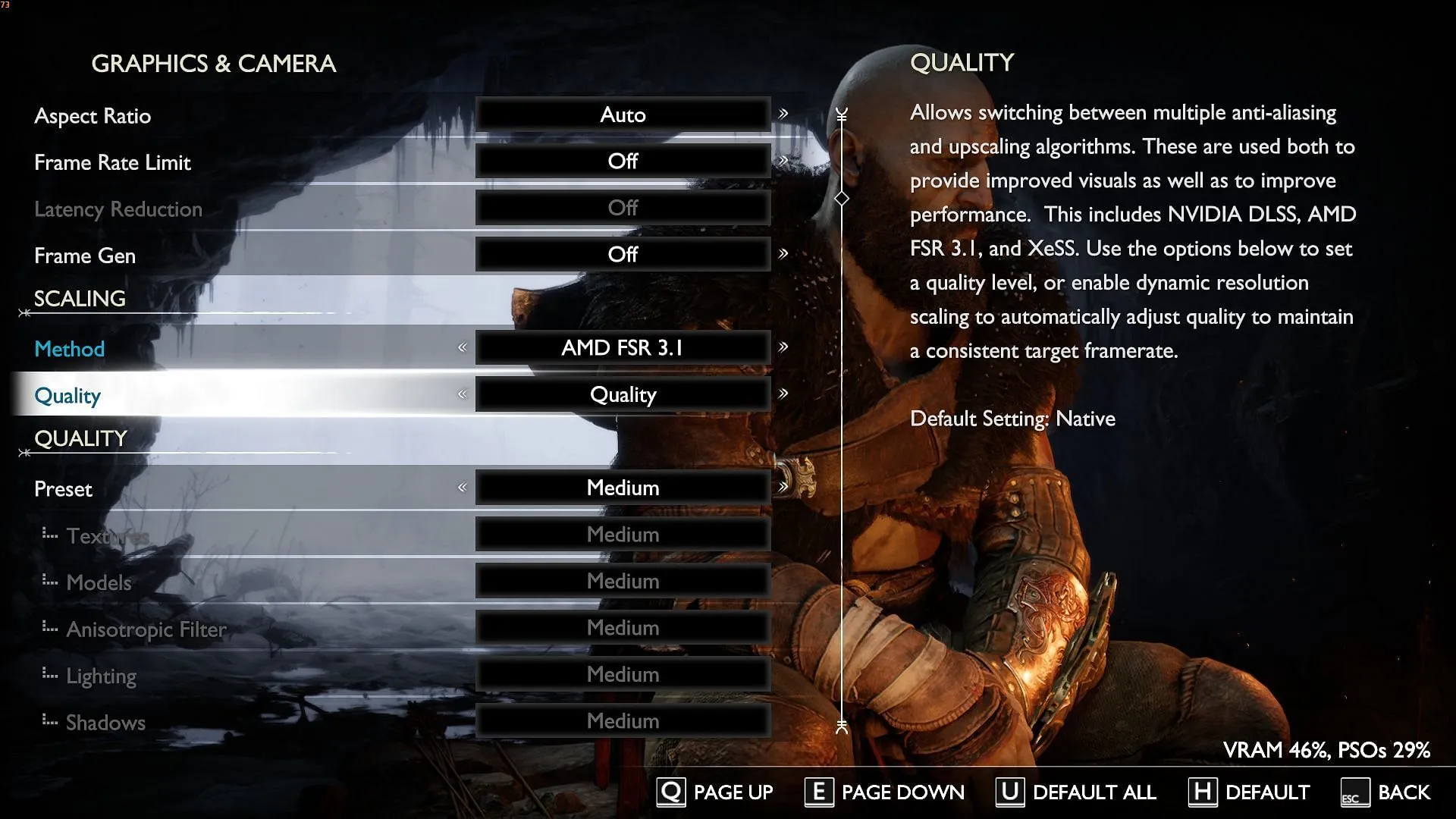
Ajustar essas configurações de upscaling pode melhorar muito o desempenho do jogo, especialmente para aqueles que usam placas de vídeo de baixo custo. Você pode localizar essas configurações na seção Gráficos e Câmera . Lembre-se, DLSS está disponível exclusivamente para usuários Nvidia, enquanto FSR atende a usuários AMD.
Se você escolher a configuração “Qualidade”, espere um aumento de desempenho de cerca de 20 a 30%, dependendo da sua GPU. No entanto, defini-la como “Balanceado” pode render um desempenho ainda melhor sem comprometer muito a qualidade da imagem em 1080p.
5) Piscando reduzido: Ligado
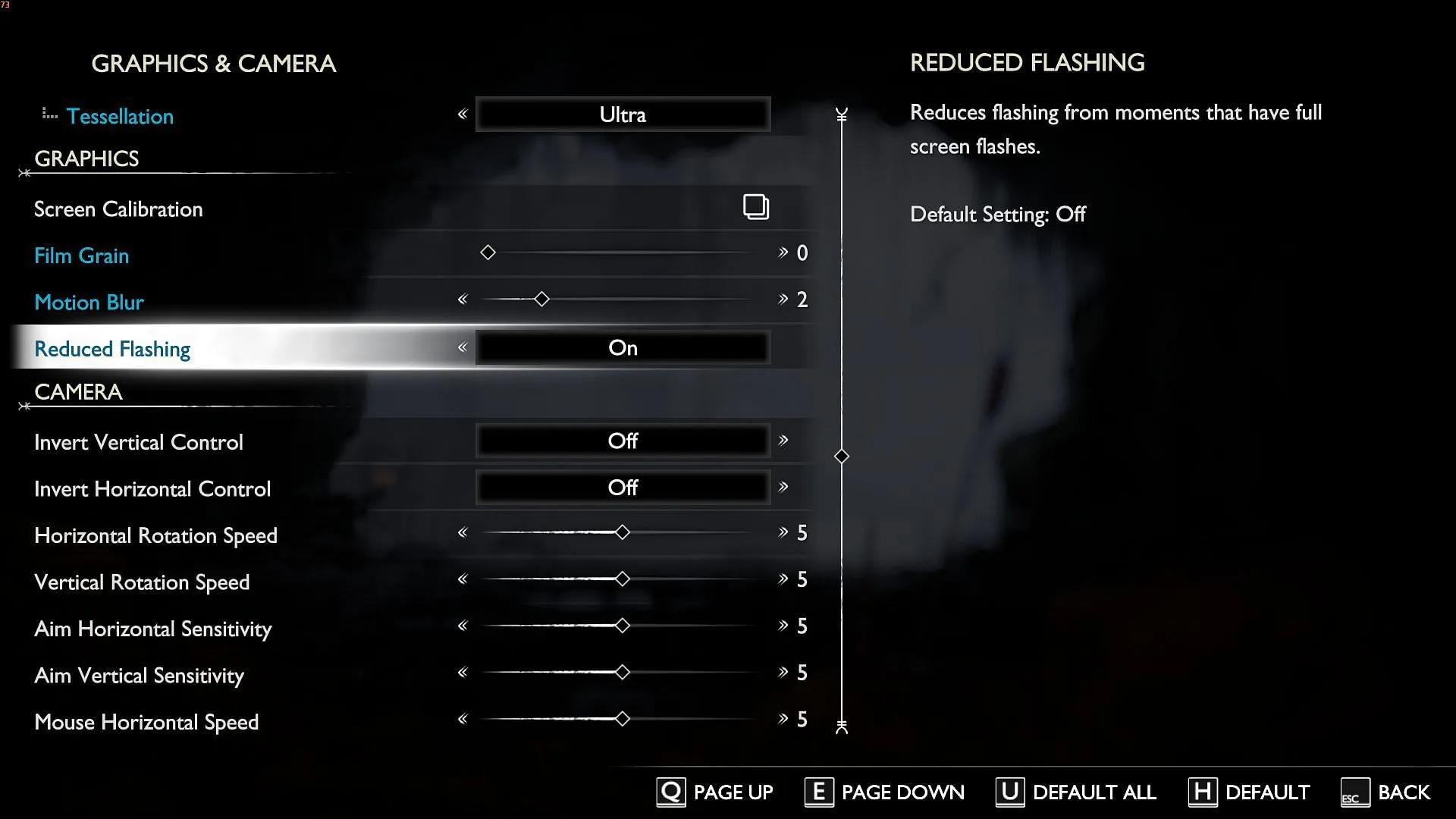
Alguns jogadores podem achar que flashes frequentes na tela durante o jogo podem ser uma distração, especialmente quando jogam em condições de pouca luz. Esta configuração diminui o número e a intensidade dos flashes em várias cenas. É particularmente importante para jogadores que podem ter sensibilidade a luzes piscantes, como aqueles com epilepsia. Você pode habilitar este recurso na aba Gráficos e Câmera .
Ajustar essas configurações impactará significativamente sua experiência geral de jogo. Usar as opções de escala de gráficos aumentará as taxas de quadros e a suavidade do jogo, enquanto recursos como Auto Pick Up e Puzzle Timing podem ajudar você a navegar por seções mais desafiadoras do jogo com facilidade.




Deixe um comentário